Nếu bạn gặp sự cố khi kết nối Internet khi bật điểm phát sóng di động, bạn có thể thử một số cách. Trước tiên, hãy đảm bảo rằng điểm phát sóng của bạn đã được bật và bạn đã kết nối với điểm phát sóng đó. Nếu bạn không chắc chắn về cách thực hiện việc này, hãy xem tài liệu về điểm phát sóng của bạn. Tiếp theo, hãy thử khởi động lại thiết bị của bạn. Điều này thường sẽ khắc phục các sự cố kết nối tạm thời. Nếu bạn vẫn gặp sự cố, hãy thử đặt lại kết nối mạng của mình. Thao tác này sẽ xóa mọi dữ liệu kết nối cũ có thể gây ra sự cố. Cuối cùng, nếu vẫn gặp sự cố kết nối, bạn có thể cần điều chỉnh cài đặt của điểm phát sóng. Tham khảo tài liệu về điểm phát sóng của bạn để biết thêm thông tin.
Nếu là của bạn Kết nối Internet dừng khi điểm phát sóng di động được bật sau đó bài đăng này có thể giúp bạn. Có một số lý do khiến PC Windows 11/10 ngừng kết nối Internet ngay sau khi bật điểm phát sóng di động. Bài viết này bao gồm các tình huống phổ biến nhất một cách chi tiết, vì vậy bạn có thể liên kết chúng với kịch bản của mình và khắc phục sự cố trong vài phút.

Kết nối Internet dừng khi điểm phát sóng di động được bật
Nếu kết nối internet của bạn bị gián đoạn khi bạn bật điểm phát sóng di động trên PC chạy Windows 11/10, hãy làm theo các mẹo sau:
- Thay đổi băng tần - 2,4 GHz hoặc 5 GHz
- Gỡ cài đặt bản cập nhật KB5014699.
- Bật và Tắt Chế độ Máy bay
- Cài đặt lại trình điều khiển Wi-Fi
- Vô hiệu hóa phần mềm tường lửa
- Chạy Trình khắc phục sự cố bộ điều hợp mạng
- Thử chia sẻ kết nối di động
Bạn nên khởi động lại máy tính một lần trước khi tiếp tục với các giải pháp này. Trong nhiều trường hợp, khởi động lại đơn giản sẽ khắc phục nhiều sự cố khác nhau trong vòng vài giây.
1] Thay đổi băng tần - 2.4GHz hoặc 5GHz
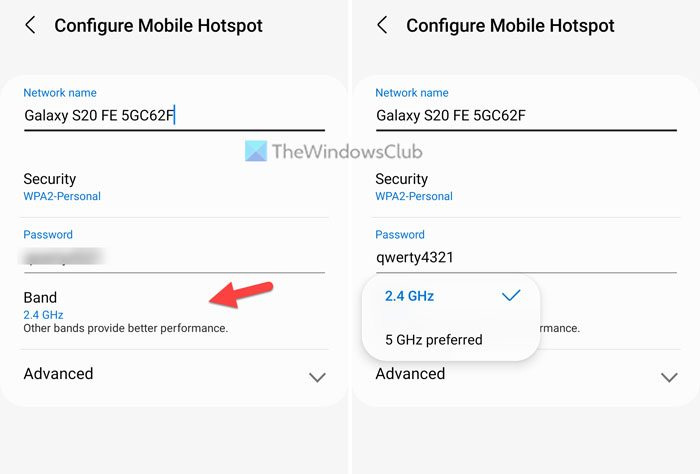
Khi bạn thiết lập một điểm phát sóng di động, nó sẽ yêu cầu bạn chọn một phạm vi. Bạn có thể chọn từ hai băng tần - 2,4 GHz và 5 GHz. Sau đó, máy tính của bạn hoạt động theo phạm vi đã chọn. Tuy nhiên, nếu có bất kỳ vấn đề nào với việc lựa chọn băng tần hoặc phần cứng máy tính của bạn, bạn có thể gặp sự cố với kết nối Internet trên máy tính của mình. Đó là lý do tại sao nên chuyển băng tần và kiểm tra xem nó có giải quyết được vấn đề hay không.
2] Gỡ cài đặt bản cập nhật KB5014699.
Nếu bạn đang gặp sự cố này trên Windows 10 phiên bản 21H2, bạn nên kiểm tra xem mình đã cài đặt bản cập nhật KB5014699 hay chưa. Theo một số người dùng, bản cập nhật này có thể gây ra sự cố trên PC của bạn. Bản cập nhật có thể được kiểm tra thông qua cài đặt Windows. Nếu bạn tìm thấy bản cập nhật này, hãy làm theo hướng dẫn này để gỡ cài đặt Windows Updates.
3] Bật Chế độ trên máy bay và tắt nó đi.
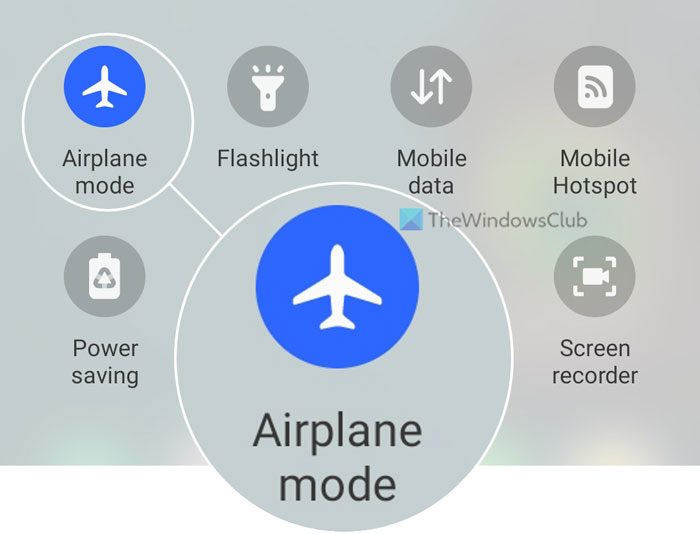
Đôi khi vấn đề nằm ở mạng di động của điện thoại di động của bạn. Nếu đúng như vậy, bạn không thể khắc phục bằng cách thay đổi nhóm hoặc xóa bản cập nhật. Trong những trường hợp như vậy, hãy bật Chế độ trên máy bay và tắt chế độ này sau vài giây. Tất cả điện thoại di động đều có tùy chọn này và bạn có thể tìm thấy nó trong menu điều hướng trên cùng.
4] Cài đặt lại trình điều khiển Wi-Fi.
Nếu bạn đang sử dụng bộ điều hợp Wi-Fi bên ngoài, bạn nên tải xuống và cài đặt trình điều khiển Wi-Fi trên máy tính của mình. Cho dù điều đó xảy ra trên Windows 11 hay Windows 10, bạn có thể tìm thấy trình điều khiển tương thích trên trang web của nhà sản xuất. Ngoài ra, bạn cũng có thể tìm thấy điều tương tự trên đĩa CD mà bạn nhận được bằng bộ điều hợp Wi-Fi.
danh bạ sao lưu windows phone
5] Vô hiệu hóa phần mềm tường lửa
Phần mềm tường lửa thường chặn lưu lượng đến và đi hoặc kết nối trên máy tính của bạn. Nếu bạn đã định cấu hình thứ gì đó không chính xác, nó cũng có thể chặn việc sử dụng điểm phát sóng di động. Mặc dù tường lửa tích hợp không có hoặc hoạt động như thế này nhưng các chương trình tường lửa nâng cao của bên thứ ba có thể gây ra sự cố này trên PC chạy Windows 11 hoặc Windows 10.
Đó là lý do tại sao bạn nên tạm thời vô hiệu hóa phần mềm tường lửa của mình để kiểm tra xem đó có phải là thủ phạm hay không. Nếu có, bạn cần thiết lập mọi thứ đúng cách hoặc gỡ cài đặt phần mềm.
6] Chạy Trình khắc phục sự cố bộ điều hợp mạng
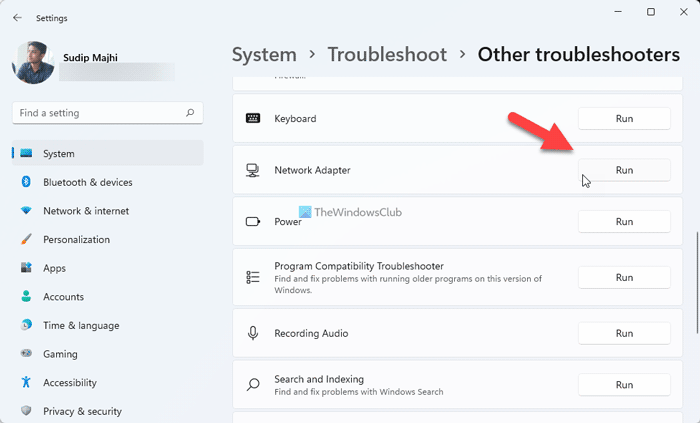
Nếu bạn đang gặp sự cố này do bộ điều hợp Wi-Fi được cài đặt trên máy tính của mình, bạn có thể khắc phục sự cố bằng cách chạy bộ điều hợp mạng Xử lý sự cố. Xin cho biết, bạn không cần tải xuống bất cứ thứ gì vì Windows 11 và Windows 10 đi kèm với các trình khắc phục sự cố như vậy theo mặc định. Để làm điều này, hãy làm như sau:
google chrome internet explorer
- Nhấn Thắng + Tôi để mở Cài đặt Windows.
- Đi đến Hệ thống > Khắc phục sự cố > Công cụ khắc phục sự cố khác .
- tìm thấy bộ điều hợp mạng Xử lý sự cố.
- Nhấn chạy cái nút.
- Thực hiện theo các hướng dẫn trên màn hình.
Sau đó, bạn có thể cần phải khởi động lại máy tính của mình.
7] Thử chia sẻ kết nối trên thiết bị di động
Nếu không có giải pháp nào phù hợp với bạn, bạn có thể thử chia sẻ kết nối di động. Nói cách khác, bạn có thể sử dụng cáp USB để kết nối điện thoại với máy tính để sử dụng kết nối internet. Hầu như tất cả điện thoại di động đều có tùy chọn này và bạn cũng có thể tìm thấy tùy chọn này trên điện thoại của mình.
Đọc: Khắc phục Mobile Tethering Internet liên tục ngắt kết nối trên Windows
Tại sao Wi-Fi của tôi liên tục bị ngắt kết nối khỏi điểm phát sóng?
Có thể có nhiều lý do khiến Wi-Fi liên tục ngắt kết nối khỏi điểm phát sóng của bạn hoặc PC chạy Windows 11/10 liên tục ngắt kết nối khỏi điểm phát sóng di động của bạn. Nếu bộ điều hợp mạng hoặc bộ điều hợp Wi-Fi của bạn gặp một số vấn đề hoặc điện thoại di động của bạn không hỗ trợ điểm phát sóng, bạn có thể tìm thấy sự cố này trên máy tính của mình. Đó là lý do tại sao nên làm theo các mẹo và thủ thuật này để khắc phục sự cố trên máy tính của bạn.
Đọc: Điểm truy cập di động không hiển thị hoặc được phát hiện trên máy tính xách tay
Tôi có thể bật Wi-Fi và điểm phát sóng cùng lúc không?
Không phải tất cả, nhưng một số thiết bị di động không cho phép người dùng bật Wi-Fi và điểm phát sóng cùng lúc. Trong hầu hết các trường hợp, bạn cần bật Wi-Fi để kích hoạt điểm phát sóng di động. Điều này là do điểm phát sóng di động yêu cầu phải bật dữ liệu di động.
Đọc: Điểm truy cập di động không hoạt động trong Windows 11/10.














